Wie man Fotos von einem kaputten Samsung Handy abruft
Heutzutage sind fast alle Smartphones mit einem Touchscreen ausgestattet. Daher ist der Bildschirm ein wesentlicher Bestandteil deines Telefons. Wenn der Bildschirm bricht oder aus irgendeinem Grund nicht mehr funktioniert, ist das Telefon nutzlos. Selbst mit Displayschutzfolien und Schutzhüllen kann der Bildschirm deines Samsung-Handys kaputt gehen.
Auch wenn du ihn in manchen Fällen reparieren lassen kannst, muss er oft auf die Werkseinstellungen zurückgesetzt werden, was bedeutet, dass du alle deine Daten verlierst. Deshalb ist es wichtig zu wissen, wie man Fotos von einem kaputten Samsung-Handy bekommt. Wir zeigen dir sechs Möglichkeiten, wie du Daten von einem Samsung-Handy mit kaputtem Display bekommst.
Teil 1: 6 Wege, um Fotos von einem kaputten Samsung Handy zu bekommen
Es gibt viele verschiedene Möglichkeiten, auf Samsung Telefone mit kaputten Bildschirmen zuzugreifen. Hier kommen die Funktionen zur Fernüberwachung und -steuerung ins Spiel. Wir zeigen dir verschiedene Möglichkeiten, wie du ein Samsung Handy mit kaputtem Bildschirm retten kannst.
Way 1: Using AirDroid Web
The AirDroid kann sehr nützlich sein, wenn dein Telefon kaputt geht. Du kannst auf die Daten und den Bildschirm deines Android-Telefons zugreifen, wenn dein Samsung-Telefon kaputt ist, ohne dass du irgendeine Software auf deinem PC installieren musst. Deshalb ist es immer eine gute Idee, die App zu installieren und auf deinem Samsung-Handy einzurichten, falls etwas schief geht. Hier erfährst du, wie du deine Fotos von deinem kaputten Samsung-Handy abrufen kannst, vorausgesetzt, du hast die AirDroid-App auf deinem Handy installiert.
Schritt 1: Gehe zu AirDroid Web
Geh auf das AirDroid Web und logge dich mit dem Konto ein, mit dem du in der AirDroid App deines Samsung Telefons angemeldet bist.
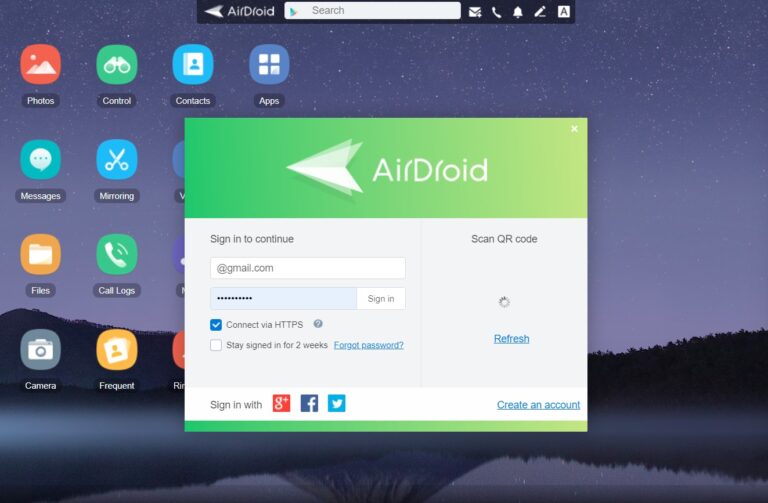
Schritt 2: Gehe zu Fotos
Wähle auf dem AirDroid-Startbildschirm das Fotos-Symbol. Dadurch wird der Ordner Fotos geöffnet und du kannst auf alle Fotos im Speicher deines Telefons zugreifen.
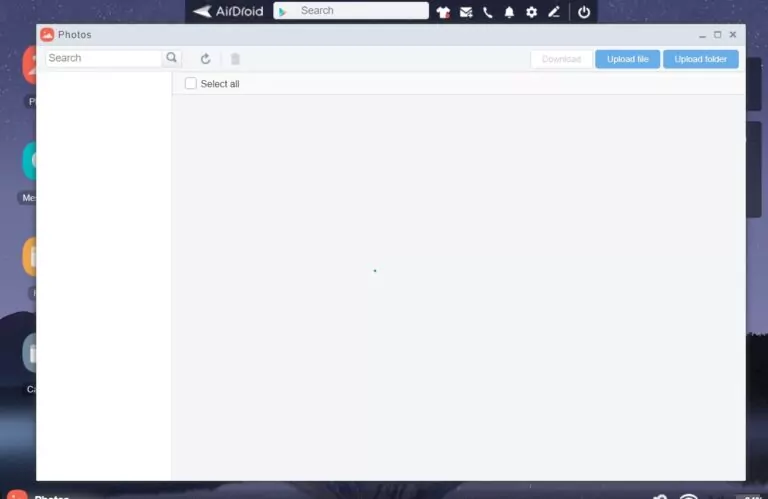
Schritt 3: Alle auswählen und herunterladen
Du kannst die Fotos, die du speichern möchtest, manuell auswählen oder auf Alle auswählen klicken, um alle Fotos auf deinen Computer herunterzuladen. Um alle Fotos herunterzuladen, klicke auf das Kontrollkästchen Alle auswählen in der oberen linken Ecke des Fotoordners. Klicke dann auf die blaue Schaltfläche Download auf der rechten Seite. Das war's schon. So einfach ist das!
Weg 2: Mit einem USB-Kabel
Wenn du AirDroid nicht auf deinem Samsung Handy installiert hast, kannst du ein USB-Kabel verwenden, um dein Samsung Handy mit deinem PC zu verbinden und die Fotos zu kopieren. So geht's.
Schritt 1: Verbinde dein USB-Kabel mit deinem PC
Schließe dein gebrochenes Samsung Handy mit einem USB-Kabel an deinen PC oder Laptop an. Du solltest eine Pop-up-Benachrichtigung auf dem PC sehen, dass dein Telefon verbunden wurde.
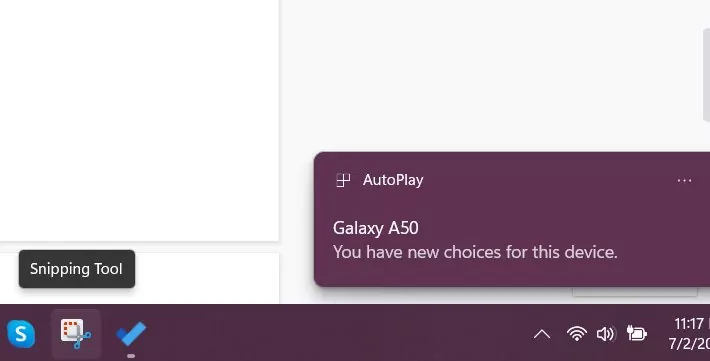
Schritt 2: Ordner öffnen, um Dateien anzuzeigen
Wenn du dein Handy mit deinem PC verbunden hast, öffnet sich der Speicherordner automatisch. Andernfalls kann es sein, dass du in einem Pop-up-Fenster gefragt wirst, was du tun willst. Wähle die Option Ordner öffnen, um Dateien anzuzeigen. Wenn beides nicht der Fall ist, kannst du den Datei-Explorer öffnen und in der linken Seitenleiste das Telefon auswählen, um seinen Inhalt anzuzeigen.
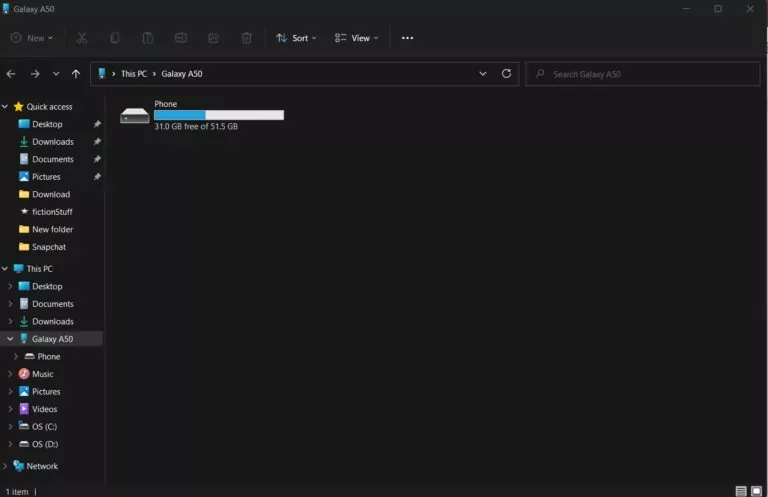
Schritt 3: Fotos herunterladen
Wenn du dich im Speicherordner des Telefons befindest, navigiere zum Ordner Fotos, der normalerweise Fotos, DCIM oder Bilder heißt. Klicke mit der rechten Maustaste darauf und wähle die Option Kopieren, um den gesamten Ordner Fotos auf deinen Desktop zu kopieren. Du kannst auch manuell auswählen, welche Fotos du herunterladen möchtest, indem du die Fotos-App öffnest und jedes Foto manuell herunterlädst.
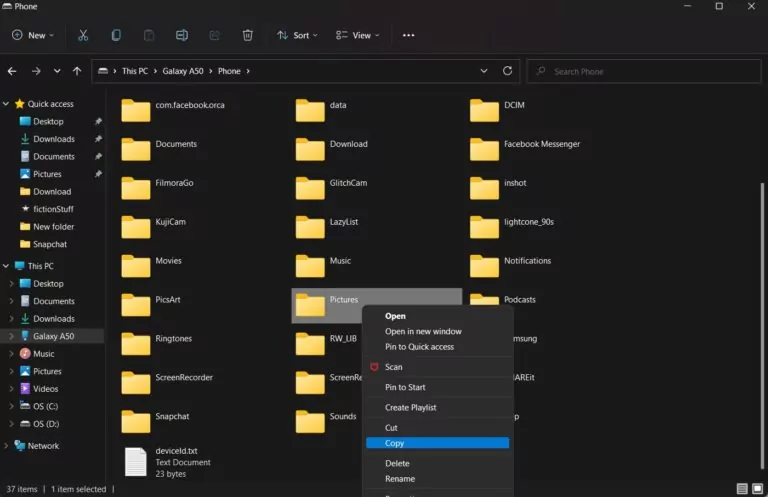
Weg 3: Google Fotos verwenden
Wenn du die Synchronisierung mit Google Fotos aktiviert hast, kannst du ganz einfach auf alle deine Fotos zugreifen, selbst wenn dein Telefon nicht mehr funktioniert. So geht's.
Schritt 1: Gehe zu Google Fotos
Öffne deinen Browser auf deinem PC, Laptop oder sogar einem anderen Smartphone und gehe zu Google Fotos. Melde dich in deinem Google-Konto an, das mit deinem Samsung-Telefon synchronisiert ist.
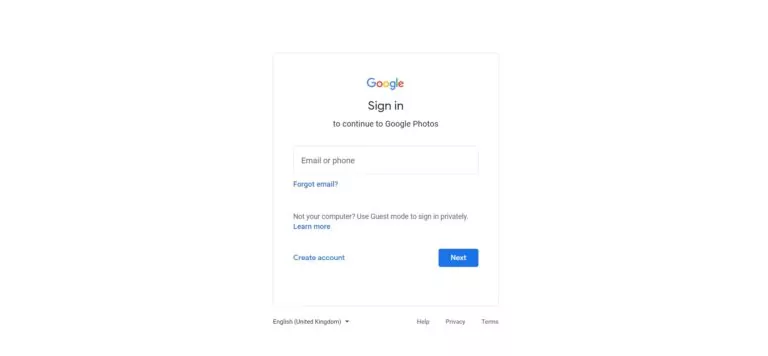
Schritt 2: Lade deine Fotos herunter
Jetzt kannst du alle deine Fotos sehen und sie auf deinen PC herunterladen oder in deinem Google Cloud-Speicher speichern.
Weg 4: SD-Karte verwenden
Wenn du die Synchronisierung mit Google Fotos nicht aktiviert hast, kannst du die SD-Karte deines Telefons verwenden, um deine Fotos zu übertragen.
Schritt 1: Öffne den Sim Tray
Abhängig davon, welches Samsung-Telefon du benutzt, kann der Speicherort deiner SD-Karte variieren. Bei den meisten neueren Handys befindet sich die SD-Karte jedoch in der SIM-Kartenablage. Öffne das SIM-Fach, indem du mit einem Stift in das Loch neben dem SIM-Fach stichst. Das Fach sollte jetzt herauskommen. Nimm die SD-Karte heraus.
Schritt 2: SD-Karte in das Lesegerät einlegen
Für diese Methode brauchst du einen SD-Kartenleser. Einige Laptops und PCs verfügen über einen eingebauten SD-Kartenleser. Schau an den Seiten deines Laptops nach, ob es kompatible Steckplätze gibt. Du kannst auch ein externes Lesegerät verwenden und deine SD-Karte in das Lesegerät einlegen und das Lesegerät an deinen Laptop oder PC anschließen.
Schritt 3: Kopiere die Fotos
Wenn du die SD-Karte in deinen Laptop einsteckst, sollte ein Ordner für den externen Speicher erscheinen; ist das nicht der Fall, öffne den Datei-Explorer und wähle den externen Speicher in der linken Seitenleiste aus. Suche auf der SD-Karte den Ordner „Fotos“ und kopiere ihn auf deinen Desktop.
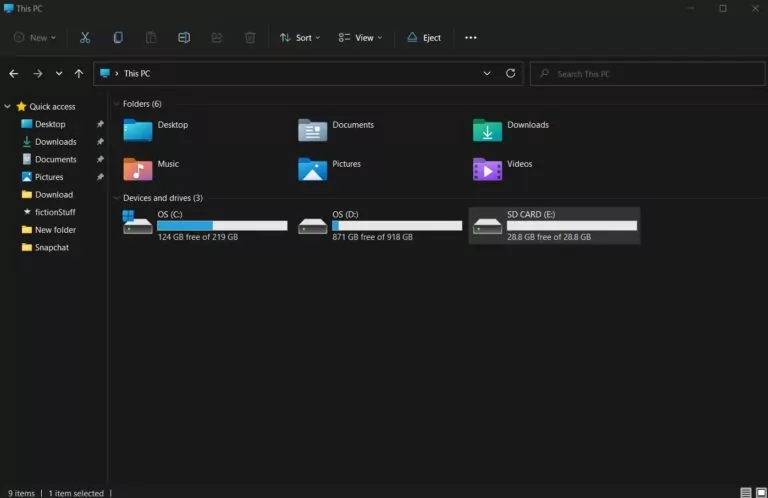
Weg 5: Ein HDMI-Kabel verwenden
Du kannst den gebrochenen Bildschirm eines Samsung-Handys trotzdem nutzen, wenn du einen USB-C zu HDMI Adapter hast. So geht's.
Schritt 1: Verbinde dein Telefon mit dem Adapter
Benutze das Kabel deines HDMI-Adapters, um ihn über den Ladeanschluss mit deinem Handy zu verbinden. Verbinde dann das andere Ende mit einem HDMI-Kabel. Das funktioniert auch mit einem USB-C-zu-VGA-Adapter, wenn dein Fernseher oder Monitor diesen unterstützt.
Schritt 2: Verbinde das Kabel mit dem Monitor oder Fernseher
Als Nächstes verbindest du das Kabel mit deinem Monitor oder PC. Schalte deinen Fernseher ein und wähle den HDMI-Kanal aus. Du solltest diesen finden können, indem du die Taste Quelle oder Eingang auf deiner Fernbedienung drückst.
Schritt 3: Navigiere das Telefon mit deiner Fernbedienung.
Jetzt solltest du in der Lage sein, mit der Tastatur oder der Fernbedienung den Touchscreen deines Telefons zu imitieren. Du kannst jetzt den Bildschirm deines Telefons benutzen und deine Fotos in Google Drive oder Google Fotos oder in einem anderen Cloud-Dienst sichern.
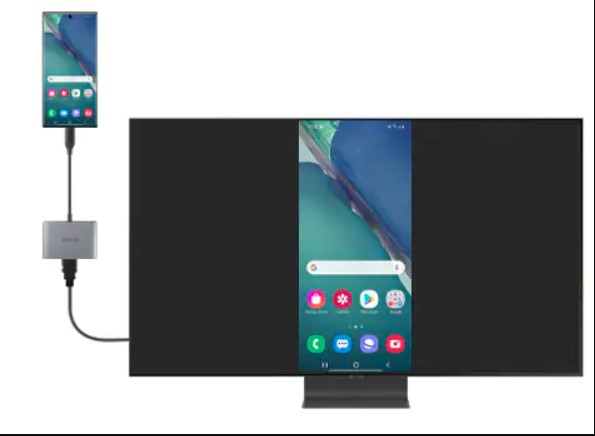
Weg 6: Verwendung einer externen Maus
Wenn dein Touchscreen nicht funktioniert, du aber trotzdem alles auf deinem Handy sehen kannst, kannst du externe Peripheriegeräte verwenden, um dein Handy zu steuern. Das funktioniert mit einer Maus oder einer Tastatur.
Schritt 1: Verbinde einen Multiport-Adapter mit deinem Telefon
Verwendest du den Multiport-Adapter von Samsung oder einen Adapter von USB-C auf USB-Buchse, um dein Telefon mit einer USB-Maus oder -Tastatur zu verbinden.
Schritt 2: Steuere dein Telefon
Schließe deine Maus oder Tastatur an deinen Adapter an und du kannst sie nun zur Steuerung deines Telefons verwenden. Sichere ein Samsung-Telefon mit kaputtem Bildschirm auf einem beliebigen Cloud-Speicher oder schicke die Fotos an dich selbst.
Teil 2: Wie man ein Samsung-Handy mit kaputtem Bildschirm auf die Werkseinstellungen zurücksetzt
Du hast es fast geschafft, wenn du wissen willst, wie du ein Samsung Handy mit kaputtem Bildschirm zurücksetzen kannst! Je nachdem, welches Problem du genau hast, kannst du auch einige der oben genannten Methoden anwenden, um dein Telefon zurückzusetzen. Du kannst ein Backup deines Samsung Handys mit kaputtem Bildschirm auf einem PC machen und es dann zurücksetzen, bevor du es verkaufst oder reparieren lässt.
Es ist immer eine gute Idee, dein Telefon zurückzusetzen, bevor du beides tust, denn du willst nicht, dass jemand anderes Zugang zu all deinen Daten erhält. Wenn du deinen Bildschirm sehen kannst, aber der Touchscreen nicht funktioniert, kannst du die Fernsteuerungsfunktion von AirDroid nutzen, um dein Telefon zu steuern und einen Werksreset von deinem Computer aus durchzuführen.
Wenn der Bildschirm komplett schwarz ist, kannst du dein Telefon an einen Monitor oder Fernseher anschließen, um den Bildschirm zu sehen und durch das Telefon zu navigieren, um einen Werksreset durchzuführen. Gehe mit der Fernbedienung zu den Einstellungen und wähle Werksreset.
Teil 3: Fazit
Zu wissen, wie man Fotos von einem kaputten Samsung Handy bekommt, kann sehr praktisch sein. Man weiß nie, wann ein Handy kaputt gehen kann. Deshalb ist es wichtig, immer vorbereitet zu sein. Halte Apps wie AirDroid auf deinem Handy installiert, damit du deine Daten retten kannst, auch wenn der Bildschirm nicht mehr funktioniert. Außerdem ist es ratsam, alle deine Daten in der Cloud zu sichern.
Häufig gestellte Fragen

verwalten & übertragen





Antwort schreiben.